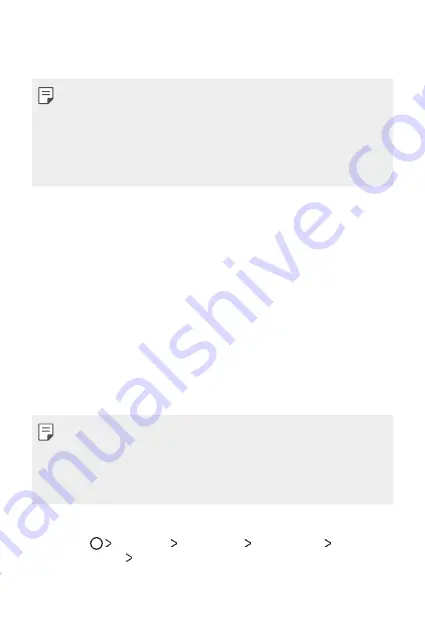
Funkcje podstawowe
40
W
łą
cz ekran
Ekran mo
ż
na w
łą
cza
ć
lub wy
łą
cza
ć
poprzez jego dwukrotne dotkni
ę
cie.
•
Ta opcja jest dost
ę
pna tylko na ekranie g
ł
ównym skonfigurowanym przez
firm
ę
LG. Mo
ż
e ona nie dzia
ł
a
ć
prawid
ł
owo w przypadku niestandardowych
narz
ę
dzi uruchamiania lub na ekranie g
ł
ównym zainstalowanym przez
u
ż
ytkownika.
•
Ekranu nale
ż
y dotyka
ć
opuszk
ą
palca. Nie u
ż
ywa
ć
paznokcia.
•
Aby skorzysta
ć
z funkcji KnockON, nale
ż
y si
ę
upewni
ć
,
ż
e czujnik zbli
ż
eniowy/
o
ś
wietlenia nie jest zas
ł
oni
ę
ty naklejk
ą
ani zabrudzony.
W
łą
czanie ekranu
Dotkn
ąć
dwukrotnie
ś
rodka ekranu.
•
Dotkni
ę
cie u góry lub u do
ł
u ekranu mo
ż
e obni
ż
y
ć
wska
ź
nik
rozpoznawania.
Wy
łą
czanie ekranu
Dotkn
ąć
dwukrotnie pustej przestrzeni na ekranie g
ł
ównym.
Mo
ż
na te
ż
dwukrotnie dotkn
ąć
pustej przestrzeni na pasku stanu.
Knock Code
Ekran mo
ż
na odblokowywa
ć
równie
ż
poprzez utworzenie w
ł
asnego kodu
dotkni
ęć
ekranu. Gdy ekran jest zablokowany, dost
ę
p do ekranu g
ł
ównego
mo
ż
na uzyska
ć
, dotykaj
ą
c ekran w okre
ś
lonej kolejno
ś
ci.
•
Kodu dotykowego mo
ż
na u
ż
ywa
ć
razem z funkcj
ą
KnockOn.
•
W przypadku wprowadzenia niew
ł
a
ś
ciwego kodu dotykowego wi
ę
cej ni
ż
okre
ś
lon
ą
liczb
ę
razy z rz
ę
du odblokowanie urz
ą
dzenia b
ę
dzie wymaga
ł
o
u
ż
ycia zapasowego kodu PIN lub konta Google.
•
Dotykaj
ą
c ekranu, zawsze u
ż
ywa
ć
opuszki palca.
Tworzenie kodu dotykowego
1
Dotkn
ąć
Ustawienia
Wy
ś
wietlacz
Ekran blokady
Wybierz
blokad
ę
ekranu
Knock Code
.
2
Aby utworzy
ć
kod dotykowy, nale
ż
y dotkn
ąć
kwadratów zgodnie z
wybranym wzorem, a nast
ę
pnie dotkn
ąć
przycisku
DALEJ
.
Summary of Contents for LG-K100ds
Page 1: ...WERSJA POLSKA MFL69700301 1 0 www lg com ENGLISH USER GUIDE LG K100ds ...
Page 13: ...Funkcje niestandardowe 01 ...
Page 18: ...Funkcje podstawowe 02 ...
Page 49: ...Przydatne aplikacje 03 ...
Page 76: ...Ustawienia telefonu 04 ...
Page 96: ...Dodatek 05 ...
Page 119: ...Custom designed Features 01 ...
Page 124: ...Basic Functions 02 ...
Page 156: ...Useful Apps 03 ...
Page 183: ...Phone Settings 04 ...
Page 203: ...Appendix 05 ...
















































